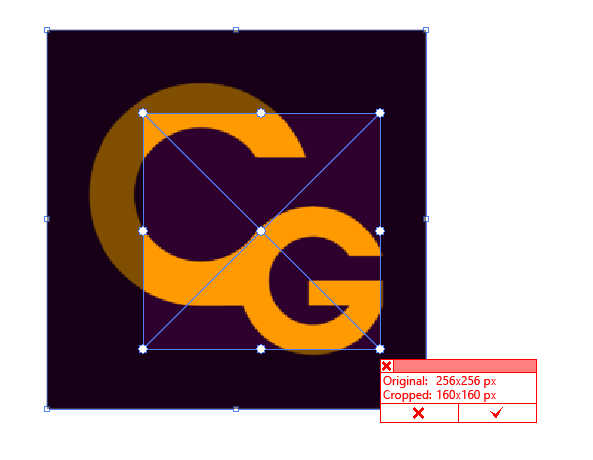Вариант 1.
Шаги по созданию маски пропускаю)
1. Выделяем растровую картинку с маской
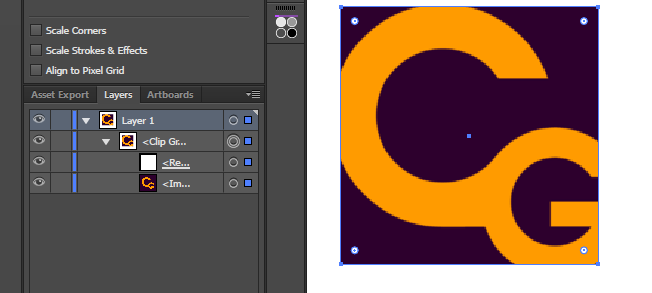
2. Меняем в Transparency режим наложения на любой, например, Multiply
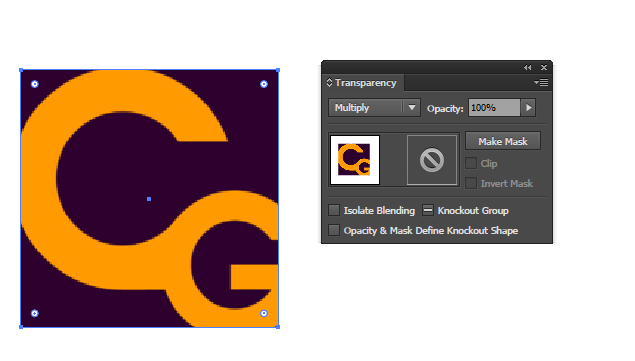
3. Идем в Object > Flatten Transparency и выставляем настройки

4. Удалим лишние оставшиеся маски, разгруппируем и получаем обрезанную картинку по маске.
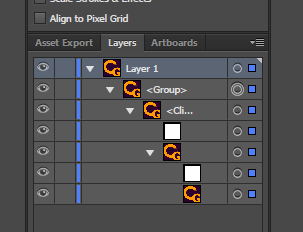 Вариант 2.
Вариант 2. Для прямоугольных форм.
Использовать Crop image tool и обрезать прямоугольником.
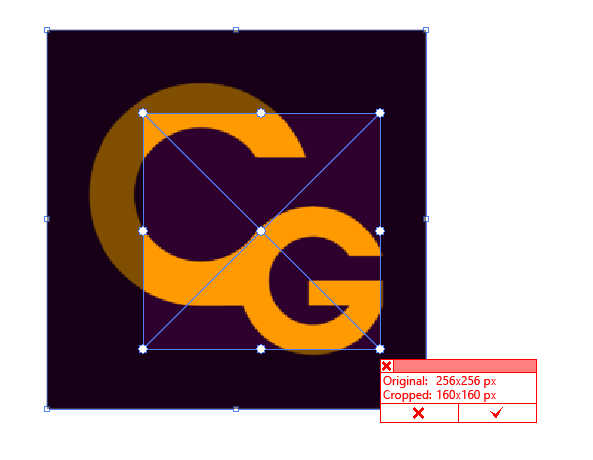
Просто обрезать также можно с помощью плагина
Rasterino.
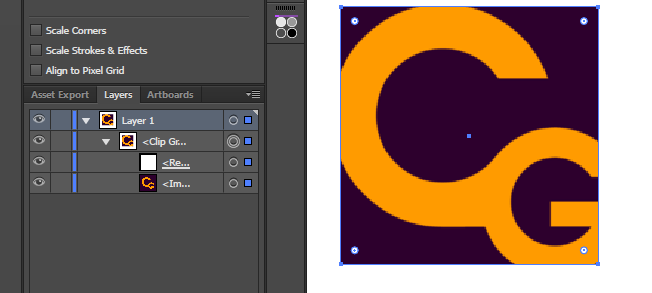
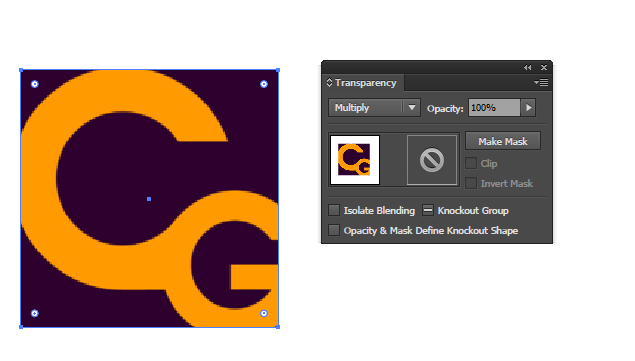

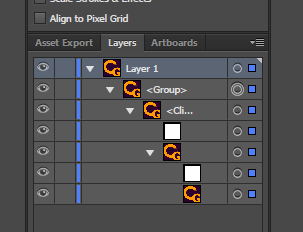 Вариант 2. Для прямоугольных форм.
Вариант 2. Для прямоугольных форм.